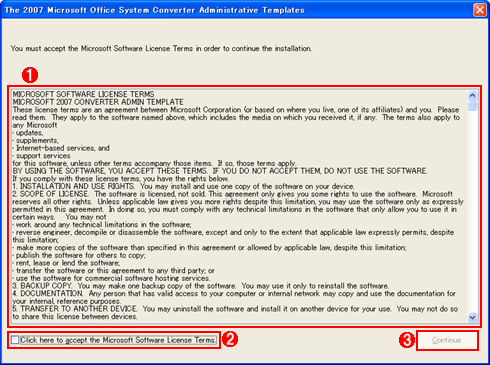Windows TIPS
| [Office Master] |
グループ・ポリシーでOffice互換機能パックのデフォルトのファイル保存形式を2007形式に変更する
→ 解説をスキップして操作方法を読む
デジタルアドバンテージ 島田 広道
2008/07/11 |
| 対象ソフトウェア |
| Office 2000 |
| Office XP |
| Office 2003 |
|
|
 |
| ■ |
Office 2007のWord/Excel/PowerPointはデフォルトで、OpenXMLという新たな形式でファイルを保存する。 |
| ■ |
Office 2003以前の旧バージョンは標準状態ではOpenXML形式に非対応だが、Office互換機能パックをインストールすると閲覧/編集が可能となる。 |
| ■ |
無償提供の管理用テンプレート・ファイルを用いれば、Office 2007と旧バージョンが混在する環境でも、グループ・ポリシーによってファイル保存形式をOpenXML形式に統一できる。 |
|
|
代々のバージョンのMicrosoft Officeのうち、Office 97からOffice 2003までは同一のファイル・フォーマットが利用されていた(97-2003形式と呼ばれる)。一方、Office 2007のうちWord 2007/Excel 2007/PowerPoint 2007では、OpenXML形式という新たなファイル・フォーマットが導入され、それがデフォルトのファイル保存形式になっている。
しかし、Office 2003以前の旧バージョンのOfficeでは、標準状態ではOpenXML形式のファイルを閲覧/編集できない。そのため、Office 2007でデフォルトのまま保存したファイル(=OpenXML形式)を、旧バージョンのユーザーが開けないというトラブルが生じる。
この問題を解決する方法の1つとして、旧バージョンのOfficeにOffice互換機能パックをインストールしてOpenXML形式を取り扱い可能にすることが挙げられる。Office互換機能パックはOpenXML形式の閲覧だけではなく編集も可能なので、旧バージョンとOffice 2007が混在している環境でファイル・フォーマットをOpenXML形式に統一できる。
ただ、Office互換機能パックをインストールしただけでは、デフォルトのファイル保存形式は97-2003形式のまま変わらない。そのためOpenXML形式で保存するには、そのたびにファイル・フォーマットをいちいちOpenXML形式に変更するか、あるいはWord/Excel/PowerPointのオプション設定画面でデフォルトのファイル保存形式をOpenXML形式に変更する必要がある。企業などで複数のPCが対象の場合、これらの変更をエンドユーザーに徹底させたり管理者がいちいち手動で設定したりするのは現実的ではない。
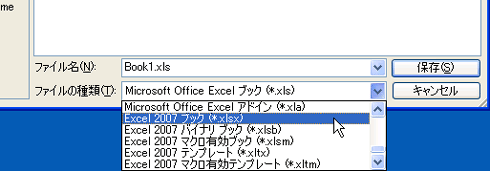 |
| Office互換機能パックで保存時に選択可能なファイル・フォーマットの例 |
| これはExcel 2003+Office互換機能パックの例。デフォルトでは97-2003形式(*.xls)で保存される。OpenXML形式(*.xlsx)でも保存可能だが、このようにいちいち[ファイルの種類]を選択し直す必要がある。 |
マイクロソフトが無償提供しているOffice互換機能パック向けの管理用テンプレート・ファイルを使うと、Active Directoryのグループ・ポリシーによって、ドメイン所属のコンピュータに対して一律にデフォルトのファイル保存形式の変更を適用できる。ただし、本稿執筆時点で配布されているテンプレート・ファイル(バージョン2.0、2007/10/11版)には不具合があり、修正の必要がある。本TIPSでは、その修正も含めてファイル保存形式をOpenXML形式に変更する手順を説明する。
なお、これ以外にも、上記の問題の解決には、今回の方法とはまったく逆に、Office 2007側のデフォルトのファイル保存形式を変更して、ファイル・フォーマットを97-2003形式に統一するという方法もある。具体的な手順についてはTIPS「グループ・ポリシーでOffice 2007のデフォルトのファイル保存形式を97-2003形式に変更する」を参照していただきたい。
本稿では、グループ・ポリシー管理コンソール(GPMC)を使ってOffice互換機能パックのデフォルトのファイル保存形式を設定する方法を紹介する(GPMCについてはTIPS「グループ・ポリシー管理を強力に支援するGPMCを活用する」を参照のこと)。
Office互換機能パックの注意点
本稿の手順を実施するには、対象となる各クライアントPCにあらかじめOffice互換機能パックをインストールしておく必要がある。それには以下のWebページからインストーラをダウンロードしてインストールする(詳細は関連記事参照)。またOffice互換機能パックにはService Packやセキュリティ・パッチが提供されているので、適用しておくことをお勧めする。ただし本稿のためにService Packやセキュリティ・パッチの適用が必須というわけではない。
Office 2000の場合、ファイル保存形式を変更できるのはWord 2000に限られる。Excel 2000/PowerPoint 2000では、そもそもOffice互換機能パックをインストールしてもOpenXML形式のファイル保存ができないためだ。
手順1――管理テンプレート・ファイルを入手/展開する
まずOffice互換機能パック向けの管理用テンプレート・ファイルを、以下のダウンロード・センターのWebページからダウンロードする。
ConverterAdminTemplates.exeという自己展開ファイルがダウンロードできるので実行すると、ライセンス条項の許諾画面が表示される(次の画面)。内容を確認してから[Click here to accept the Microsoft Software License Terms.]チェック・ボックスをオンにしてから[Continue]ボタンをクリックする。
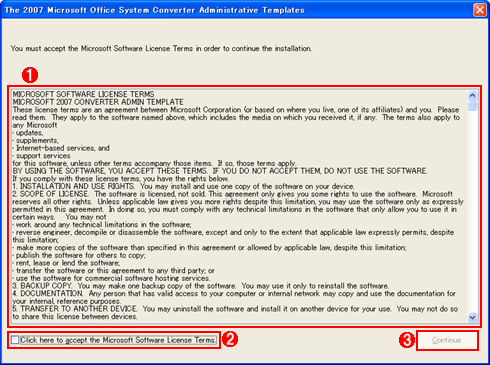 |
| 管理用テンプレート・ファイルを展開する |
| ダウンロードした自己展開ファイルConverterAdminTemplates.exeを実行して、管理用テンプレート・ファイルを展開する。 |
|
 |
ライセンス条項。 |
|
 |
 を読んで内容を確認後、これをオンにする。 を読んで内容を確認後、これをオンにする。 |
|
 |
 をオンにした後にこれをクリックすると、展開先フォルダの指定ダイアログが表示されるので、指示に従ってフォルダを指定して展開する。展開先のテンプレートは、後でGPMCで読み込まれるだけなので(ドメイン・コントローラから直接参照されるわけではない)、ローカルのどこか適当な一時フォルダへ展開しておけばよい。 をオンにした後にこれをクリックすると、展開先フォルダの指定ダイアログが表示されるので、指示に従ってフォルダを指定して展開する。展開先のテンプレートは、後でGPMCで読み込まれるだけなので(ドメイン・コントローラから直接参照されるわけではない)、ローカルのどこか適当な一時フォルダへ展開しておけばよい。 |
|
[フォルダの参照]ダイアログ・ボックスが表示されたら、管理用テンプレート・ファイルを展開するフォルダを指定して[OK]ボタンをクリックする。後はファイルの展開完了を待てばよい。
手順2――管理用テンプレート・ファイルを修正する
| [注意] |
| 現在提供されているテンプレート・ファイルOffice2007Converters.adm(ファイル先頭にあるバージョン表記は「12.0.6030」となっている)には一部問題があり、以下の修正を行わないと正しく機能しないので、注意していただきたい。ダウンロードできるテンプレート・ファイルが修正/更新され次第、本TIPSでもお知らせする予定である。 |
ConverterAdminTemplates.exeを展開すると、地域/言語を表す複数のフォルダが作成される。日本語版Officeにおけるデフォルトのファイル保存形式の変更には、ja-jpフォルダにある管理用テンプレート・ファイル「Office2007Converters.adm」を利用する。
ただし、本稿執筆時点のConverterAdminTemplates.exe(バージョン2.0、2007/10/11版)に含まれていたOffice2007Converters.admでは、グループ・ポリシーでデフォルトのファイル保存形式をOpenXML形式に変更してもWord/PowerPointには反映されず、97-2003形式のまま変更されなかった(Excelには反映された)。筆者が調査したところ、下表のようにOffice2007Converters.admを修正することでWord/PowerPointでも設定変更が反映されるようになった。
| 修正対象の行(下線部分を修正する) |
修正後 |
修正カ所 |
| NAME !!L_Worddocumentdocx VALUE "docx" |
Word12 |
3カ所 |
| NAME !!L_MacroEnabledDocument VALUE "docm" |
MEWord12 |
3カ所 |
| NAME !!L_PowerPointPresentationpptx VALUE NUMERIC 27 |
33 |
2カ所 |
| NAME !!L_PowerPointPresentationpptm VALUE NUMERIC 28 |
34 |
2カ所 |
 |
| Office2007Converters.adm(バージョン12.0.6030)の修正対象 |
| ConverterAdminTemplates.exe(バージョン2.0、2007/10/11版)に含まれていたOffice2007Converters.adm(ファイル先頭にあるバージョン表記は「12.0.6030」となっている)では、このように修正して初めてWord/PowerPointでデフォルトのファイル保存形式をOpenXML形式に変更できるようになった。Office2007Converters.admを修正するには、メモ帳のようなUnicode対応のテキスト・エディタで編集する(メモ帳を開いて、Office2007Converters.admファイルをメモ帳へドロップすればよい)。このファイルには同一の修正対象が複数記述されているので、修正漏れのないように注意すること(全部で10カ所ある)。 |
| ※参考のために、ここに修正後のファイルを置いておく。将来、ダウンロードできるファイルが修正された場合は、そちらの方を優先して利用していただきたい。 |
Office2007Converters.admはテキスト・ファイルなので、メモ帳で開いて修正できる。ただ文字コードがUnicodeなので、メモ帳以外のテキスト・エディタを利用する場合はUnicode対応を確認すること。またワードパッドなど書式をファイルに加えてしまうツールは、結果的に管理用テンプレート・ファイルを壊してしまうので利用してはいけない。そのほか、修正したOffice2007Converters.admは、いきなりActive DirectoryのGPOに反映して複数のPCに適用するのではなく、事前にテスト用PCのローカルGPOに反映して動作を確認した方がよい(GPOについては関連記事を参照していただきたい)。
手順3――グループ・ポリシー・エディタに管理用テンプレート・ファイルを組み込む
修正したOffice2007Converters.admをローカルGPOでテストする場合には、[スタート]メニューの[ファイル名を指定して実行]に「gpedit.msc」と入力・実行してグループ・ポリシー・エディタを起動する。テスト後、Active DirectoryのGPOに反映する場合には、GPMCからグループ・ポリシー・エディタを起動すればよい。
グループ・ポリシー・エディタを起動したら、[ユーザーの構成]−[管理用テンプレート]を右クリックして[テンプレートの追加と削除]を実行する(次の画面)。
 |
| 管理用テンプレート・ファイルを組み込む |
| 管理用テンプレート・ファイル(ADMファイル)の機能を利用するには、最初にグループ・ポリシー・エディタで追加する必要がある。 |
|
表示された[テンプレートの追加と削除]ダイアログを使って、修正したOffice2007Converters.admを追加する。
 |
 |
| 管理用テンプレート・ファイルの追加/削除 |
| |
 |
組み込み済みの管理用テンプレート・ファイルの一覧。 |
| |
 |
管理用テンプレート・ファイルを組み込むには、これをクリックして表示されるダイアログ・ボックスで対象ファイル(修正したOffice2007Converters.adm)を指定する。 |
| |
 |
これをクリックして完了する。 |
|
手順4――デフォルトのファイル保存形式をOpenXML形式に変更する
前述の管理用テンプレート・ファイルを組み込むと、グループ・ポリシー・エディタの[ユーザーの構成]−[管理用テンプレート]に[Office 2007 コンバータ]という項目が追加される。デフォルトのファイル保存形式を変更するには、その下にある設定項目を下表のように変更すればよい。
| アプリケーション |
設定箇所 |
設定内容 |
| Word |
[ユーザーの構成]−[管理用テンプレート]−[Office 2007 コンバータ]−[Microsoft Office Word]−[[名前を付けて保存] の既定の形式] |
| Word 2000 |
[Word 2000 ファイルの保存形式] |
[有効]選択後、「Word 文書 (*.docx)」を選ぶ |
| Word 2002 |
[Word 2002 ファイルの保存形式] |
[有効]選択後、「Word 文書 (*.docx)」を選ぶ |
| Word 2003 |
[Word 2003 ファイルの保存形式] |
[有効]選択後、「Word 文書 (*.docx)」を選ぶ |
| Excel |
[ユーザーの構成]−[管理用テンプレート]−[Office 2007 コンバータ]−[Microsoft Office Excel]−[[名前を付けて保存] の既定の形式] |
| Excel 2002 |
[Excel 2002 ファイルの保存形式] |
[有効]選択後、「Excel ブック (*.xlsx)」を選ぶ |
| Excel 2003 |
[Excel 2003 ファイルの保存形式] |
[有効]選択後、「Excel ブック (*.xlsx)」を選ぶ |
| PowerPoint |
[ユーザーの構成]−[管理用テンプレート]−[Office 2007 コンバータ]−[Microsoft Office PowerPoint]−[[名前を付けて保存] の既定の形式] |
| PowerPoint 2002 |
[PowerPoint 2002 ファイルの保存形式] |
[有効]選択後、「PowerPoint プレゼンテーション (*.pptx)」を選ぶ |
| PowerPoint 2003 |
[PowerPoint 2003 ファイルの保存形式] |
[有効]選択後、「PowerPoint プレゼンテーション (*.pptx)」を選ぶ |
 |
| デフォルトのファイル保存形式を変更する設定箇所および設定内容 |
| 各アプリケーションに対して、それぞれ設定する必要がある。 |
次の画面はExcel 2003+Office互換機能パックの例である。
 |
| デフォルトのファイル保存形式を設定するためのグループ・ポリシー |
| 前述の管理用テンプレート・ファイルを組み込むと、左ペインに[Office 2007 コンバータ]という管理用テンプレートが追加される。 |
|
 |
これをクリックする。 |
|
 |
これをダブルクリックしてプロパティを表示させる。→ へ へ |
|
 |
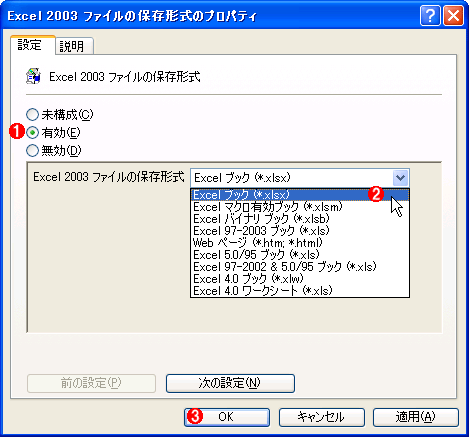 |
| デフォルトのファイル保存形式の設定画面 |
| |
 |
これを選択する。 |
| |
 |
「Excel ブック (*.xlsx)」を選択する。 |
| |
 |
設定が済んだら、これをクリックして完了する。 |
|
このほかのWord/Excel/PowerPointも上記と同様に設定する。
こうして設定したグループ・ポリシーが適用されたら、実際にWord/Excel/PowerPointでファイルの保存を試してみよう。正常ならば、ファイル保存ダイアログで[ファイルの種類]がデフォルトでOpenXML形式になっているはずだ。
Windows Server Insider フォーラム 新着記事
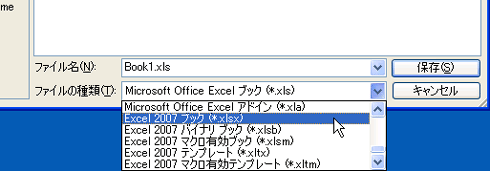



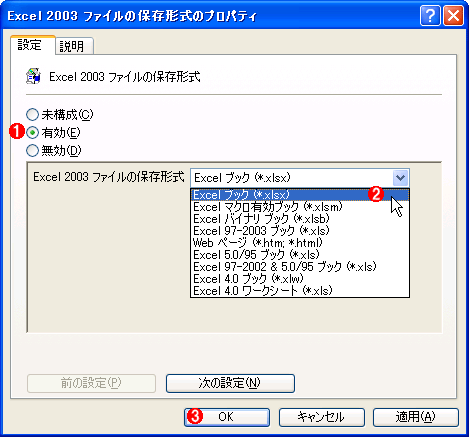
![]()